今天小编讲解利用Premiere Pro进行剪切音频的简单操作,下面就是利用Premiere Pro进行剪切音频的教程,希望可以帮助到有需要的小伙伴哦。

1、打开Pr,导入一段音乐,拖拽其至时间线上。

2、在时间线和项目栏中我们找到剃刀工具,鼠标左键单击剃刀工具,就可以发现光标变成了剃刀状。

3、将光标移至时间线上,在相应的地方单击就可以剪短音频了。

注意事项:
一定要把音频放在下方的音频轨道上,视频轨道是放置不了音频的。鼠标移至音频轨道右边向下拉,可以拉宽这个轨道,在上面可以加一些关键帧来柔化音乐出现和消失的转变。
上面就是小编带来的利用Premiere Pro进行剪切音频的简单操作教程,有需要的朋友一起来学习吧。
 天极下载
天极下载




















































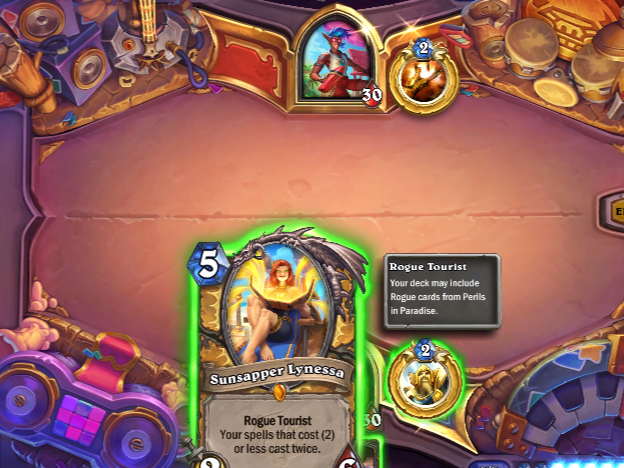
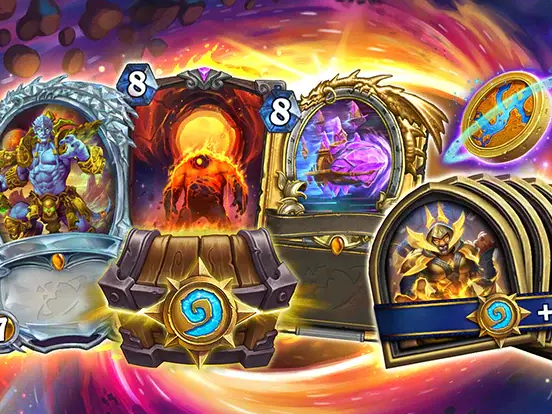

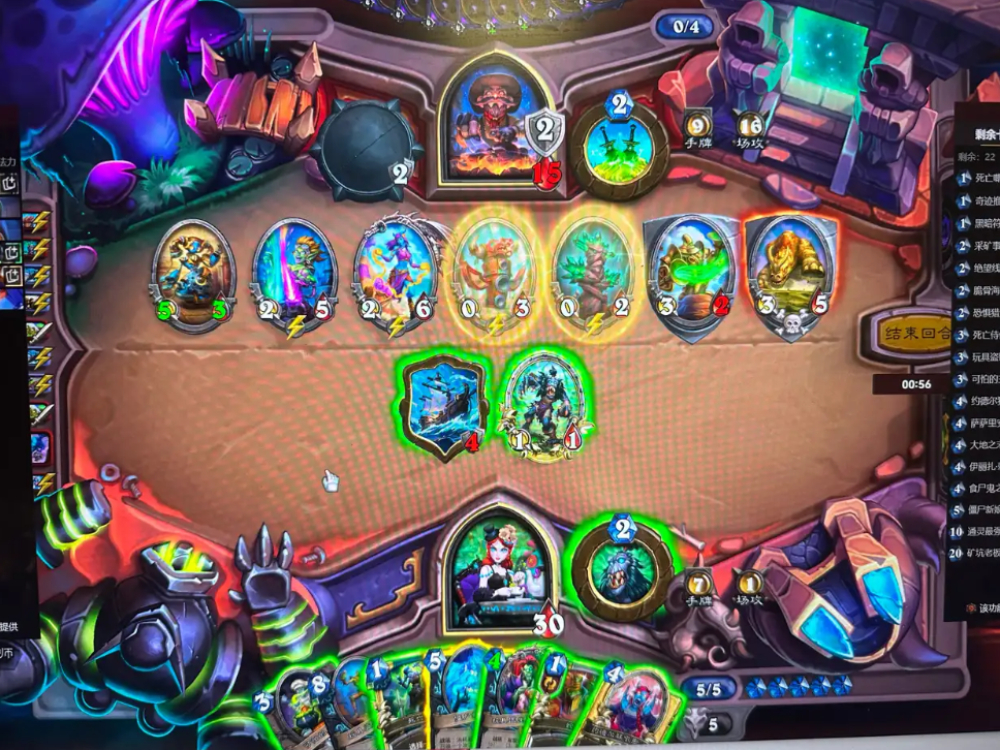


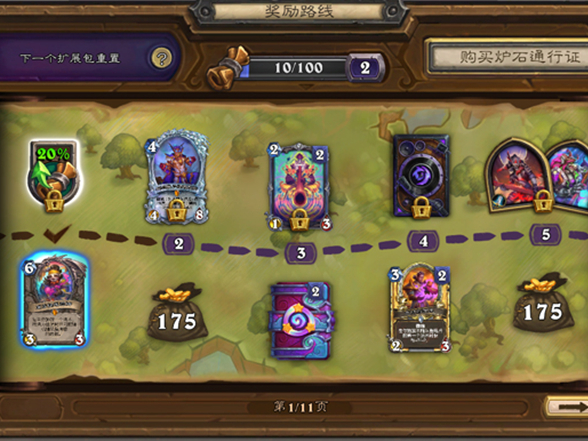
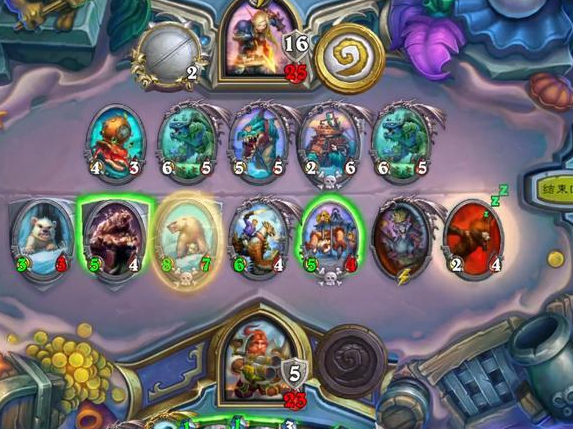
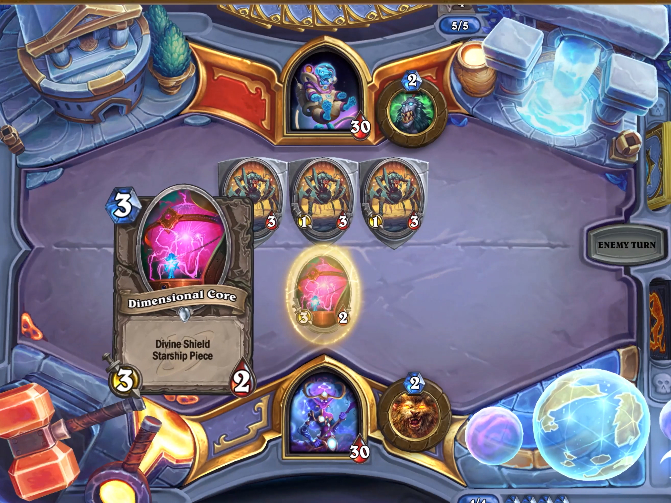
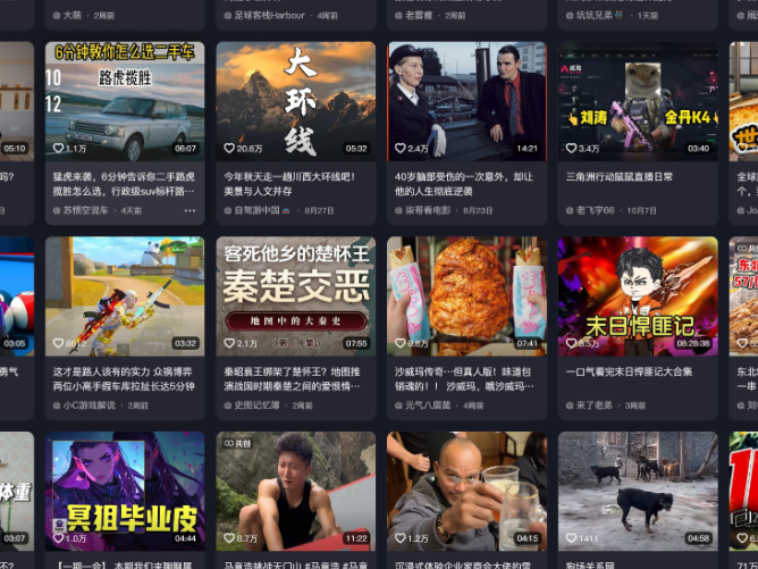

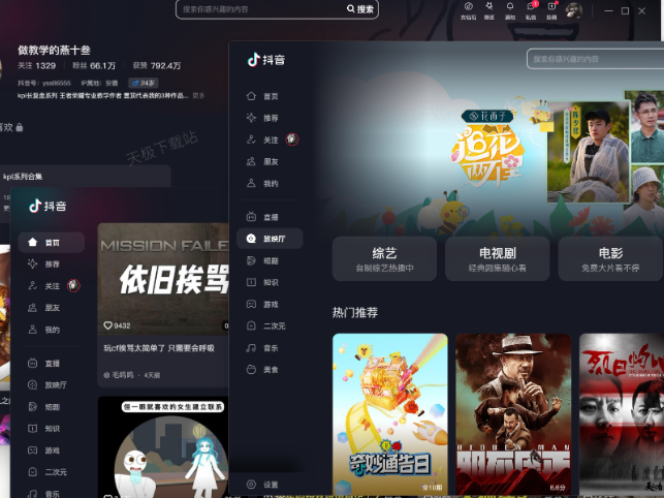


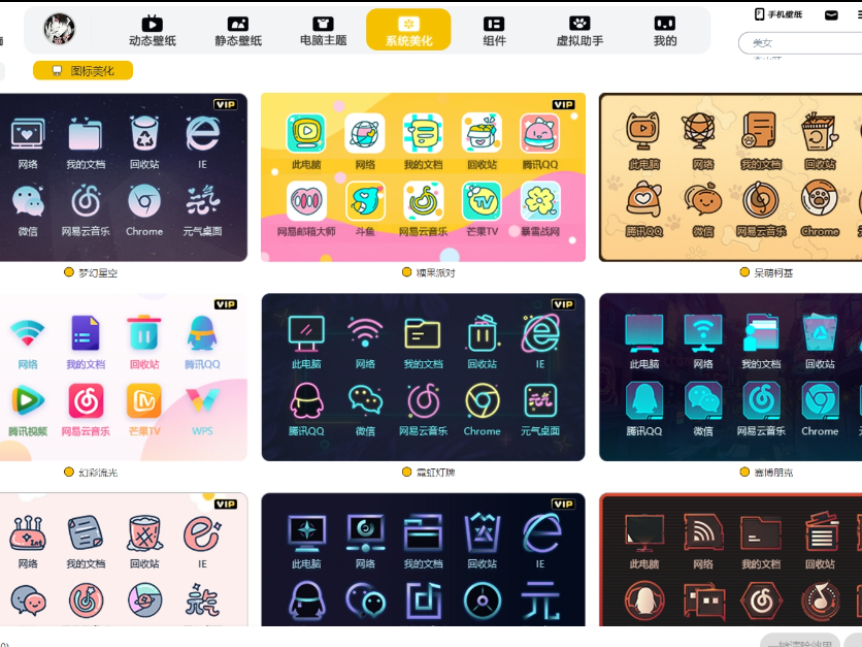
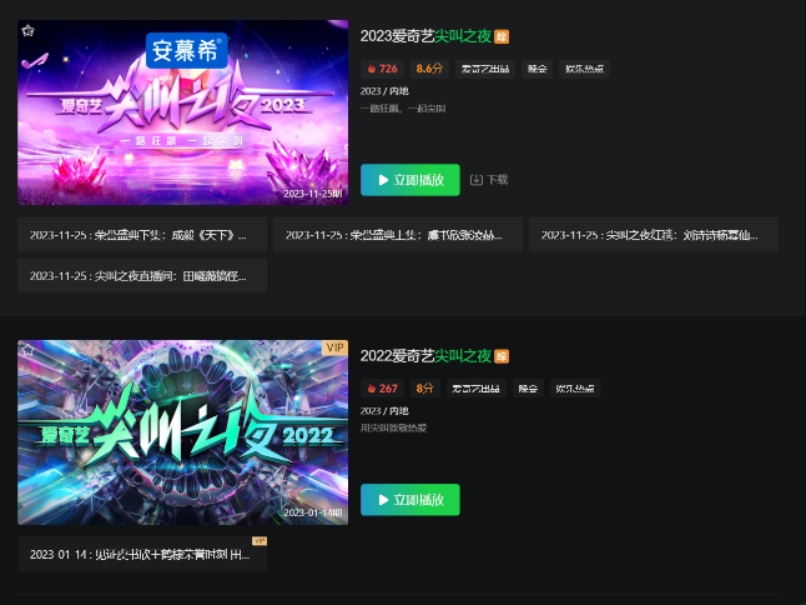


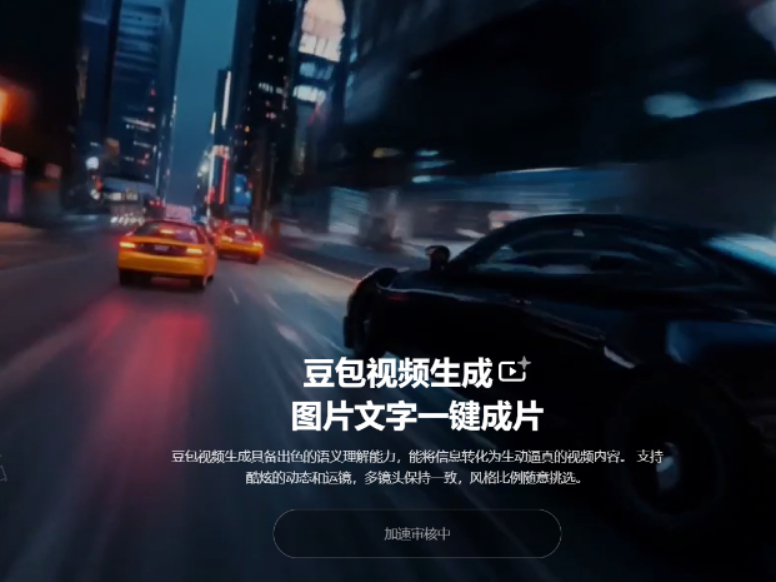
 微信电脑版
微信电脑版
 腾讯电脑管家
腾讯电脑管家
 火绒安全软件
火绒安全软件
 向日葵远程控制软件
向日葵远程控制软件
 魔兽大脚插件(bigfoot)
魔兽大脚插件(bigfoot)
 自然人电子税务局(扣缴端)
自然人电子税务局(扣缴端)
 桌面百度
桌面百度
 CF活动助手
CF活动助手